- লেখক Lauren Nevill [email protected].
- Public 2023-12-16 18:49.
- সর্বশেষ পরিবর্তিত 2025-01-23 15:17.
যারা নিয়মিত ভিডিও আপলোড করেন তাদের জন্য এই বৈশিষ্ট্যটি কার্যকর। এটি আপনাকে একটি চ্যানেল ট্রেলার যুক্ত করতে, গ্রাহকদের কন্টেন্টের প্রস্তাব দেওয়ার এবং ভিডিওগুলিতে এবং প্লেলিস্টগুলিকে বিভাগগুলিতে বিতরণ করার অনুমতি দেয়।
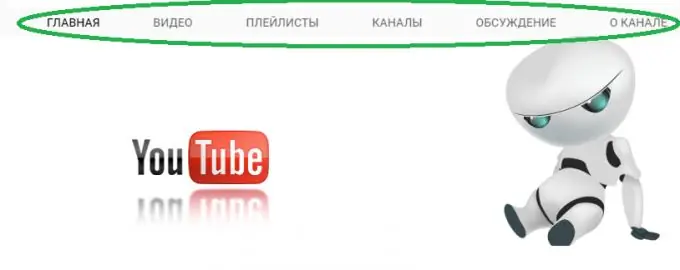
অনেকগুলি চ্যানেলের মালিকদের সম্ভবত এটি ছিল যে আপনি আপনার ইউটিউব চ্যানেলে নেভিগেশন ট্যাবগুলি কাস্টমাইজ করবেন না। আপনি কীভাবে এটি করবেন তা জানেন না বা এই সমস্যাটি সমাধান করার জন্য কী কী সন্ধান করতে হবে তা আপনি জানেন না। অতএব, এই নিবন্ধটি আপনাকে সাহায্য করবে। ইউটিউব চ্যানেল নেভিগেশন ট্যাব সক্ষম করতে এখন ধাপে ধাপে গাইড অনুসরণ করুন।
এই নিবন্ধটি আপনাকে দেখাবে যে আপনি কীভাবে আপনার ইউটিউব চ্যানেলে নেভিগেশন ট্যাব সক্ষম করতে পারবেন। আপনি নিজের চ্যানেলের লেআউটটিকে যেমন চান তা কাস্টমাইজ করতে পারেন বা আপনার গ্রাহকরা যেমন এটি চান তেমন করতে পারেন।
ইউটিউব চ্যানেল নেভিগেশন ট্যাব সক্ষম করা
ধাপ 1. আপনার ইউটিউব অ্যাকাউন্টে লগ ইন করতে হবে। ডান মেনুতে "আমার চ্যানেল" ক্লিক করুন।
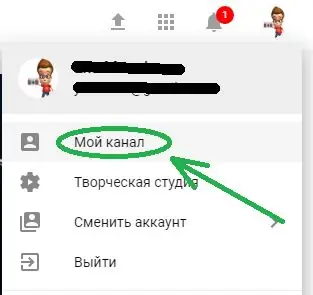
ধাপ ২. আপনার চ্যানেলের শিরোনামের নীচে, আপনাকে "সেটিংস" আইকনে ক্লিক করতে হবে
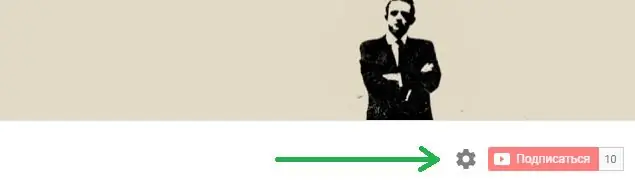
ধাপ 3. "ব্রাউজ করুন" মোডটি স্যুইচ করুন। তারপরে সেভ ক্লিক করুন।
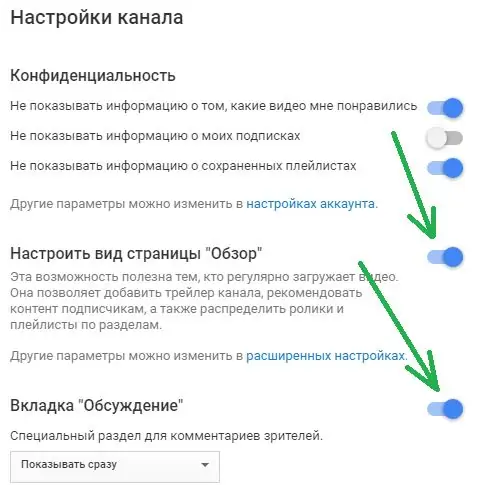
আপনি আপনার ইউটিউব চ্যানেলে একটি আলোচনা ট্যাব সক্ষম করতে পারেন। আলোচনা ট্যাব প্রদর্শন করতে, পদক্ষেপ 3 থেকে কেবল আলোচনা ট্যাবটি সক্ষম করুন।
আউটপুট
আপনি যখন আপনার ইউটিউব চ্যানেলে এই বৈশিষ্ট্যটি সক্ষম করবেন, আপনি হোম, ভিডিও, প্লেলিস্ট, চ্যানেল, আলোচনা, ট্যাবগুলি দেখতে পাবেন। যারা নিয়মিত ভিডিও আপলোড করেন তাদের জন্য এটি প্রস্তাবিত। একটি চ্যানেল ট্রেইলার যুক্ত করুন, আপনার গ্রাহকদের কাছে সামগ্রী প্রস্তাব করুন এবং আপনার সমস্ত ভিডিও এবং প্লেলিস্টগুলি বিভাগগুলিতে व्यवस्थित করুন।






